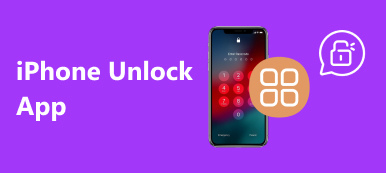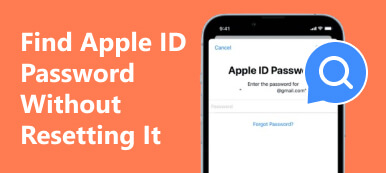"Saan yhtäkkiä hälytyksen, jonka mukaan Apple ID:ni on lukittu turvallisuussyistä, kun käynnistän iPhoneni. Kuinka korjata tämä ongelma?" Apple ID on avain iCloudiin, iMessageen, App Storeen ja muihin Applen palveluihin. Kun Apple-tilisi on lukittu tai poistettu käytöstä, et voi käyttää näitä palveluita. Tämä opas kertoo, miksi tilisi on lukittu ja miten se tehdään avaa Apple ID:n lukitus nopeasti.
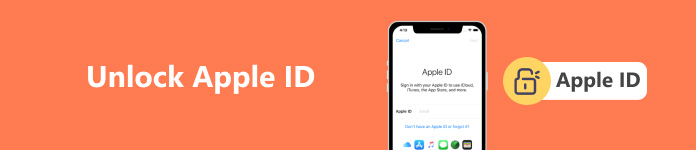
- Osa 1: Miksi Apple ID on lukittu?
- Osa 2: Apple ID:n poistaminen ja lukituksen avaaminen iPhonessa
- Osa 3: Apple ID:n lukituksen avaaminen nollaamalla salasana
- Osa 4: Usein kysytyt kysymykset Apple ID:n avaamisesta
Osa 1: Miksi Apple ID on lukittu?
Apple voi lukita tilisi, kun se havaitsee tietoturvaongelmia. Saat varoitusviestin. Tällöin et voi kirjautua sisään tai käyttää Applen palveluita, kuten iCloudia, Apple Musicia, App Storea jne. Tärkeimmät syyt ovat:
• Liian monta epäonnistunutta salasanayritystä.
• Vastaa turvakysymyksiin väärin, kun nollaat Apple ID -salasanasi.
• Apple-tiliäsi ei ole käytetty pitkään aikaan.
• Apple ID:ssäsi on epänormaalia toimintaa.
Osa 2: Apple ID:n poistaminen ja lukituksen avaaminen iPhonessa
Jos lopetat siihen liittyvän puhelinnumeron ja sähköpostin käytön, on vaikeaa kirjautua ulos lukitusta Apple ID:stä ilman salasanaa. Onneksi, Apeaksoft iOS Unlocker voi auttaa sinua virtaviivaistamaan menettelyä. Sen avulla voit poistaa lukitun Apple ID:n iOS-laitteeltasi yhdellä napsautuksella.

4,000,000 + Lataukset
Avaa Apple ID ilman salasanaa tai puhelinnumeroa.
Ei vaadi teknisiä taitoja ja on helppokäyttöinen.
Poista lukitusnäytön salasana, MDMja muut lukot.
Tukee uusimpia iPhone- ja iPad-malleja.
Kuinka kirjautua ulos Apple ID:stä iPhonessa ilman salasanaa
Vaihe 1Asenna Apple ID Unlocker
Käynnistä paras Apple ID -lukituksen avausohjelmisto, kun olet asentanut sen tietokoneellesi. Macille on olemassa toinen versio. Valitse Poista Apple ID tila siirtyäksesi eteenpäin.

Vaihe 2Yhdistä iPhoneen
Liitä iPhone tietokoneeseen Lightning-kaapelilla. Napauta Luottamus iPhonessasi, jos sitä pyydetään. Napsauta Aloita painiketta.

Vaihe 3Ohita Apple ID
Jos Find My on poistettu käytöstä, ohjelmisto avaa Apple ID:si lukituksen välittömästi.
Jos Find My on käytössä iOS 11.3:ssa tai aiemmassa versiossa, käynnistä iPhone ja siirry kohtaan Asetukset sovellus, siirry kohtaan general, asettaa uudelleen, ja napauta Nollaa kaikki asetukset.
Jos Find My on käytössä iOS 11.4:ssä tai uudemmassa, varmista, että kaksivaiheinen todennus on käytössä. Siirry sitten sisään 0000, tarkista iPhone-tietosi ja napsauta Aloita -painiketta aloittaaksesi laiteohjelmiston lataamisen. Seuraavaksi syötä 0000 Ja napsauta avata -painiketta. Kun se on valmis, voit asettaa laitteellesi uuden Apple ID:n ja salasanan.

Osa 3: Apple ID:n lukituksen avaaminen nollaamalla salasana
Kuinka avata Apple ID ilman salasanaa
Apple ID:n lukituksen avaaminen ilman salasanaa edellyttää, että siihen liittyvä sähköpostiosoite tai puhelinnumero on aktiivinen. Jotta voit vastaanottaa vahvistuskoodin ja suorittaa prosessin loppuun.
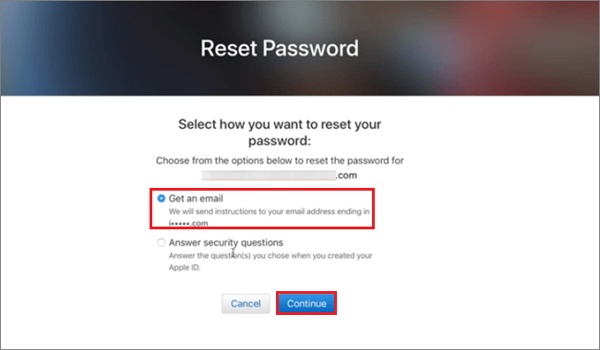
Vaihe 1 Siirry osoitteeseen iforgot.app.com verkkoselaimella, syötä lukittu tai pois käytöstä Apple ID ja napsauta jatkaa.
Vaihe 2 Noudata ohjeita, kunnes sinua kehotetaan valitsemaan vaihtoehto vahvistuskoodin saamiseksi. Valitse turvasähköpostiosoite tai puhelinnumero.
Vaihe 3 Syötä sitten sähköpostiisi tai viestiisi saamasi koodi.
Vaihe 4 Syötä seuraavaksi uusi salasana, kirjoita se uudelleen ja vahvista muutos.
Apple ID:n lukituksen avaaminen 2FA:lla
Jos olet määrittänyt kaksivaiheisen todennuksen Apple ID:llesi ennen kuin se on lukittu, voit avata Apple-tilisi ilman puhelinnumeroa. Tämä tapa edellyttää, että luotettava Apple-laite vastaanottaa vahvistuskoodin.

Vaihe 1 Kirjaudu sisään selaimella käytöstä poistettuun Apple ID:hen osoitteessa iforgot.apple.com.
Vaihe 2 Napauta jatkaa, syötä siihen liittyvä puhelinnumero ja siirry eteenpäin.
Vaihe 3 Valitse seuraavaksi luotettava laite, johon olet aiemmin kirjautunut Apple ID:lläsi ja jota voit käyttää tällä hetkellä.
Vaihe 4 Kun näet koodin laitteesi näytöllä, kirjoita se verkkosivustolle ja siirry salasanan palautussivulle.
Vaihe 5 Kirjoita lopuksi uusi salasana ja kirjoita se uudelleen.
Apple ID:n lukituksen avaaminen palautusavaimen avulla
Palautusavain on Apple ID -tilien turvatoimenpide. Se on satunnaisesti luotu 28-merkkinen koodi, jonka avulla voit hallita paremmin Apple ID:n lukituksen avaamista ilman puhelinnumeroa. Jos olet asettanut palautusavaimen ja muistat sen edelleen, Apple ID:n lukituksen avausprosessi on intuitiivisempi.
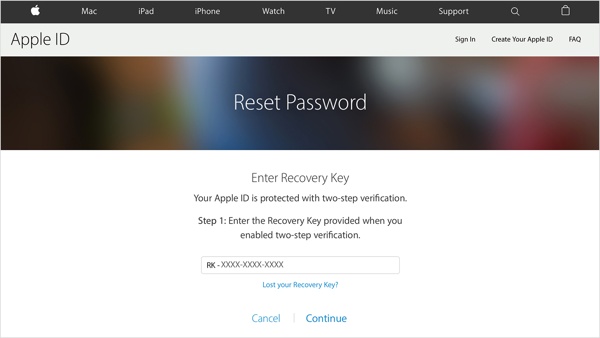
Vaihe 1 Siirry selaimella osoitteeseen iforgot.apple.com, kirjoita Apple ID:si ja napsauta jatkaa.
Vaihe 2 Seuraa näytön ohjeita, kunnes sinua pyydetään antamaan palautusavain. Syötä koodi ja jatka eteenpäin.
Vaihe 3 Syötä lopuksi uusi salasana, vahvista uusi salasana ja vahvista se.
Osa 4: Usein kysytyt kysymykset Apple ID:n avaamisesta
Voinko avata Apple ID:n lukituksen, jos unohdin turvakysymykseni?
Kyllä. Ilman turvakysymyksiä voit vahvistaa omistajuuden luotetulla laitteella, palautusavaimella, turvapuhelinnumerolla tai sähköpostilla tai käyttämällä kolmannen osapuolen lukituksen avauspalvelua.
Voiko Apple avata Apple ID:ni?
Kyllä, Apple-tuki voi auttaa sinua avaamaan Apple ID:si. Voit tehdä pyynnön heidän verkkosivuillaan tai kysyä apua lähimmästä Apple Storesta. Tämä vaatii lisätietoja henkilöllisyytesi ja tilisi omistajuuden vahvistamiseksi.
Kuinka kauan Apple ID pysyy lukittuna?
Kun Apple ID on lukittu, sinun on odotettava 24 tuntia. Sitten voit avata tilisi lukituksen; muuten se pysyy lukittuna.
Yhteenveto
Tämä opas on selittänyt kuinka avata lukittu Apple ID ilman salasanaa tai puhelinnumeroa. Luettelimme toimenpiteistä siihen liittyvän sähköpostin, luotetun laitteen ja palautusavaimesi. Apeaksoft iOS Unlocker on paras ratkaisu työn suorittamiseen ilman salasanaa tai puhelinnumeroa. Jos sinulla on muita kysymyksiä, kirjoita ne alle.